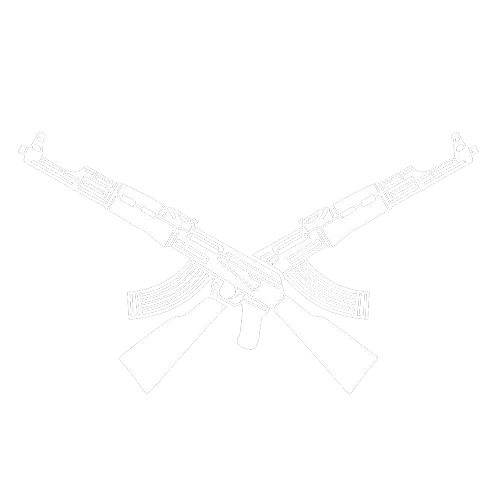
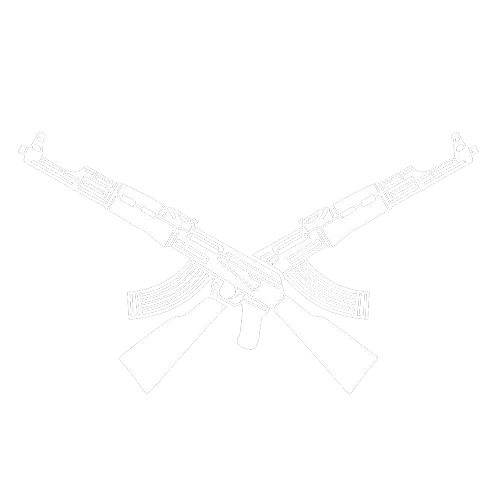
1. Запускаем Oscar Editor
2. Нажимаем на кнопку установки "7"
3. Далее в развернутой строке жмем на пункт "Макро менеджер"
4. В открывшемся редакторе жмем на вкладку "Макрос" и далее кликаем на "Открыть"
5. Открываем скачанный архив, либо выделяем все макросы Ctrl + A , либо избирательно по одному макросу перемещаем в окно Oscar Editor
6. Жмем на установки кнопки "7", далее наводим на вкладку "Выбрать макро файл" и из списка выбираем нужный макрос, кликая по нему.
7. Вы восхитительны!
1. Нажимаем на "HEADSHOT", в открытой вкладке кнопка "ПАПКА" и выбираем "НОВАЯ ПАПКА"
2. В открытом окне вводим имя файла и нажимаем "ОК"
3. Далее во вкладке "Oscar Macro" переходим в меню "ФАЙЛ", выбираем "ФАЙЛ В / ВНЕ"
4. Из списка папок выбираем папку с сохраненными макросами
5. С правой стороны мы видим содержимое папки с макросами, выделяем все CTRL + A и для копирование в библиотеку Bloody жмем на зеленую стрелку
6. Переходим в "HEADSHOT", выбираем кнопку на желаемом макросе
7. Вы восхитительны!
Для установки макросов EZMacro на другую мышь, советуем ознакомиться с данным гайдом по настройке